Ho comprato un iPhone 11 la scorsa settimana e volevo usarlo subito. E ho provato ad accedere a iCloud per abbinare i file ma continuavo a ricervere un messaggio che dice che si è verificato fallito "Verifica ID Apple non riuscita, si è verificato un errore durante la connessione al server". Allora, che cosa sucesso?
Tante genti si lamentano con i messaggi "Verifica ID Apple non riuscita";. Quando hai ricevuto lo stesso messaggio dall'Apple ID Server, fai con calma. Non hai bisogno di preccupare sul tuo iPhone perché questa situazione è molto comune e normale. Prima di tutto, dobbiamo sapere perché tuo iPhone in situazione di "Verifica ID Apple non riuscita"? Quando avrai saputo la ragione di causare tuo iPhone in situazione di "Verifica non riuscita id apple"; e poi trovi le soluzioni per risolverlo. Oggi, vi offriamo dieci diveri metodi per risolvere il problema di verifica ID Apple;. Seguite questo articolo e sceglie un metodo che fa per te.
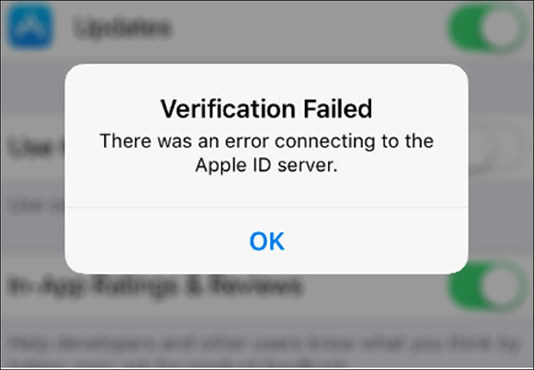
- Parte 1: Le cause di "Verifica ID Apple non riuscita"
- Parte 2: Dieci diversi metodi per risolvere l'errore di connessione al server ID Apple
- Metodo 1: Aggiorna il tuo iOS, escludere l'aggiornamento del sistema di iOS ha causato "Verifica ID Apple non riuscita"
- Metodo 2: Assicurati il tuo iOS sia connesso a Internet
- Metodo 3: Controlla lo stato di sistema di Apple.
- Metodo 4: Diconnettersi e accedere nuovamente al tuo Id Apple su iCould.
- Metodo 5: Assicurati data, ora siano impostate correttamente.
- Metodo 6: Disabilita il backup iCould
- Metodo 7: Prova a fare un hard reset del tuo iPhone
- Metodo 8: Ottenere il codice di verifica da un altro dispositivo
- Metodo 9: Disattiva temporaneamente il software di sicurezza
- Metodo 10: Sign-out e re-sign in.
Parte 1: Le cause di "Verifica ID Apple non riuscita"
Ci sono due ragione se si è in situazione di "Verifica ID Apple non funziona" durante la connessione al server ID Apple.
Ragione 1: Controlla il tuo Apple sia connesso a Internet con buona Wifi.
Quando hai ricevuto il messaggio "Verifica non riuscita id apple, cioè si è verificato un errore durante la connessione al server" dall’Apple Server, la prima cosa devi controllare è la tua connessione di Internet. Assicurati che il tuo dispositivo sia connesso a Internet con buona Wifi dopo lo scherma mostra" verifica id apple non riuscita" .
Ragione 2: Assicurrati che hai il codice e ID apple siano corretti.
Se dimentica la password che hai cambiato all’ultimo o hai inserito ID e password non sono corretti, questo problema ha causato sempre "Verifica non riuscita ID Apple,cioè si è verificato un errore durante la connessione al server". Puoi andare alla pagina dell’account ID Apple e cliccare su “Hai dimenticato l’ID Apple o il codice.” Dovrai rispondere alle tue domande di sicurezza e poi riempiere la password, al fine poui ricevere la nuova password per la tua email.
Parte 2: Dieci diversi metodi per risolvere l'errore di connessione al server ID Apple
Metodo 1: Aggiorna il tuo iOS, escludere l'aggiornamento del sistema di iOS ha causato "Verifica ID Apple non riuscita"
Assicurati tuo iOS è la versione all’ultima. Perché l’aggiormento d’Apple include importante di sicurezza, riempito il bug e nuove caratteristiche ecetera. Se no, vai al Impostazione > Generale > Software aggiornamento e scaricarlo e installarlo.
Metodo 2: Assicurati il tuo iOS sia connesso a Internet
L’accesso all’Apple Server richiede una connessione affidabile e stabile, se apri all’altre pagine di sito e stava caricando troppo lentamente, significa la tua connessioen di Internet non funziona bene. Provi a disattivare Internet con qualche minuto e attivarlo di nuovo.
Vai alle Impostazioni > Wifi e accendi. Ma in casi normali, devi prima spegnere l'interruttore. Basta aspettare 20-30 secondi e accenderlo di nuovo.
Se si utilizza il Wi-Fi, provare a connettersi a una rete diversa o riavviare il router. In alternativa, puoi anche utilizzare i tuoi dati cellulari.
Metodo 3: Controlla lo stato di sistema di Apple.
Anzitutto, vai alla pagina di sistema di Apple sul tuo iPhone per verficare lo stato di sistema prima di procedere all’oltre. A volte i server Apple non funzionano perché "si è verificato un errore nella connessione al server dell'ID Apple".
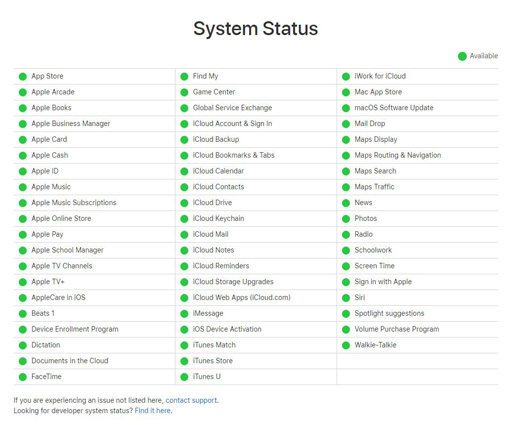
Metodo 4: Diconnettersi e accedere nuovamente al tuo Id Apple su iCould.
Questa solutazione è un modo efficiente per risolvere il problema di "Verifica ID Apple non riuscita" temporanei sul Apple Server. Seguite i passi seguenti, e provare.
Passo 1: Vai al Impostazione > Tocca iCould > Cerca un pulsante di Uscire e premilo
Passo 2: Fai di nuovo clic su Esci per confermare > Apparirà un messaggio e scegli Elimina dal mio iPhone
Passo 3: Digita la password nel campo fornito e tocca Disattiva per procedere. Ora hai disconnesso dal tuo account iCloud.
Passo 4: Per accedere di nuovo, premi iCloud e inserisci tuo Apple ID e premi Accedi
Se hai problemi con l'accesso a iTunes e App Store, vai su Impostazioni > Preferenze di app e iTunes Store > ID Apple > Esci. Accedi di nuovo toccando Accedi.
Metodo 5: Assicurati data,ora siano impostate correttamente.
In caso di incorretto la data e l’orario, assicutarti che imposta la data e l’orario in autocamente, se no, vai al Impostazione > Generale > Data e Orario.
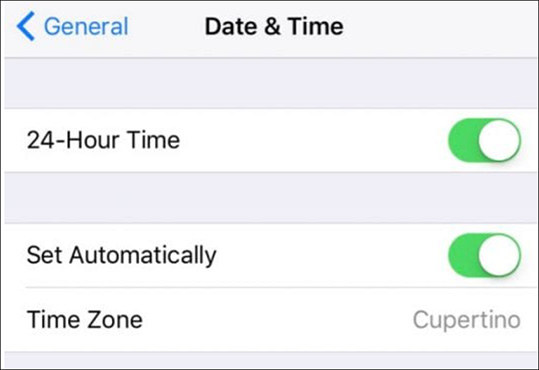
Metodo 6: Disabilita il backup iCould
Questo metodo si applica se si incontra un errore di connessione al server ID Apple quando si cerca di accedere ad iCloud. Se avete abilitato la sincronizzazione di iCloud su un dispositivo.
Potresti avere difficoltà ad accedere ad iCloud su altri dispositivi iOS. Per risolvere questo problema, è necessario disabilitare il backup di iCloud sul tuo dispositivo. Vai su Impostazioni > iCloud > Backup > Disattiva backup iCloud per fare questo.
Metodo 7: Prova a fare un hard reset del tuo iPhone
Riavviare il tuo iPhone non ricarica completamente il firmware. Piuttosto, ricarica tutti i componenti che non sono cruciali per la funzionalità - di conseguenza, qualsiasi problema causato da componenti chiave non verrà risolto dopo il riavvio.

Un hard reset è tipicamente usato se un iPhone non risponde e non puoi spegnerlo nel solito modo, ma è utile in situazioni come questa.
Passo 1: Tieni premuti contemporaneamente i pulsanti di accensione/chiusura e home.
Passo 2: Continua a tenere questi pulsanti per circa 10 secondi.
Passo 3: Quando appare l'icona Apple, rilascia entrambi i pulsanti.
Ogni iPhone ha un processo diverso per l'hard reset. Sarai in grado di trovare il metodo specifico per il tuo modello di iPhone sul sito web di Apple.
Metodo 8: Ottenere il codice di verifica da un altro dispositivo
Devi generare un codice di verifica accedendo a un altro dispositivo Apple con lo stesso ID Apple e la stessa password, perché il tuo dispositivo iOS non può sincronizzarsi con il tuo ID Apple. Per generare il codice di verifica, vai in Impostazioni> ID Apple > Sicurezza e password e poi tocca "Ottieni codice di verifica".
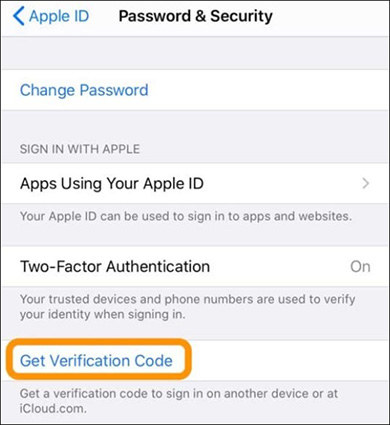
Dopo aver generato il codice di verifica, ora mettetelo nel dispositivo iOS di fronte all'errore come iPhone o iPad touch. Tuttavia, puoi generare il codice di verifica sul tuo Mac semplicemente andando in Preferenze di sistema > ID Apple > Password e sicurezza.

Se stai usando un vecchio macOS, allora vai in Sistema > Impostazioni iCloud > Dettagli account > Sicurezza. Assicurati di usare un solo account Apple ID perché più account creano problemi di autenticazione, quindi fai il logout da tutti gli account.
Metodo 9: Disattiva temporaneamente il software di sicurezza
Se stai utilizzando un software di sicurezza sul tuo dispositivo, prova a disattivarlo temporaneamente e quindi riprova la verifica dell'ID Apple.
Metodo 10: Sign-out e re-sign in.
Questa soluzione è inutile.
Per iPhone o iPod touch: Impostazioni > iTunes & App store > ID Apple ed esci. Dopo l'uscita, ora accedi di nuovo. Ma se non riesci ad uscire, devi provare PassFab iPhone Unlock per sbloccare il tuo ID Apple senza password.
Prima di tutto, scarica e installa il software PassFab, e segui questi passi;
1. Dopo l'installazione, ora lancialo e scegli Sblocca ID Apple.

2. Dopo scelto la modalità, puoi colleggare tuo iPhone su un computer.
3. Ma devi cliccare "affidato" sul tuo dipositivo e inserire il passcode del dispositivo per garantire la fiducia.
4. Ora clicca sul pulsante Start per bypassare l'ID Apple o l'account iCloud.
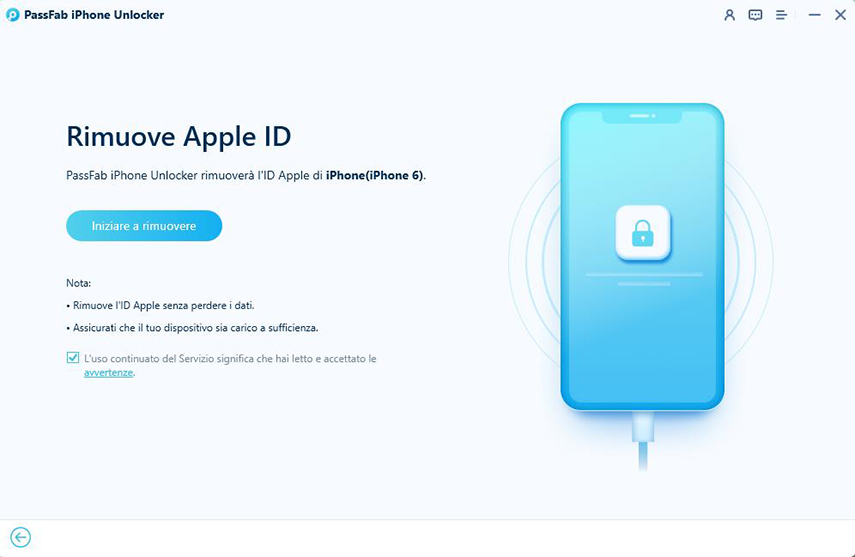
5. Aspetta un momento e avrai finito di rimuovere l’Apple ID senza password con sucesso!
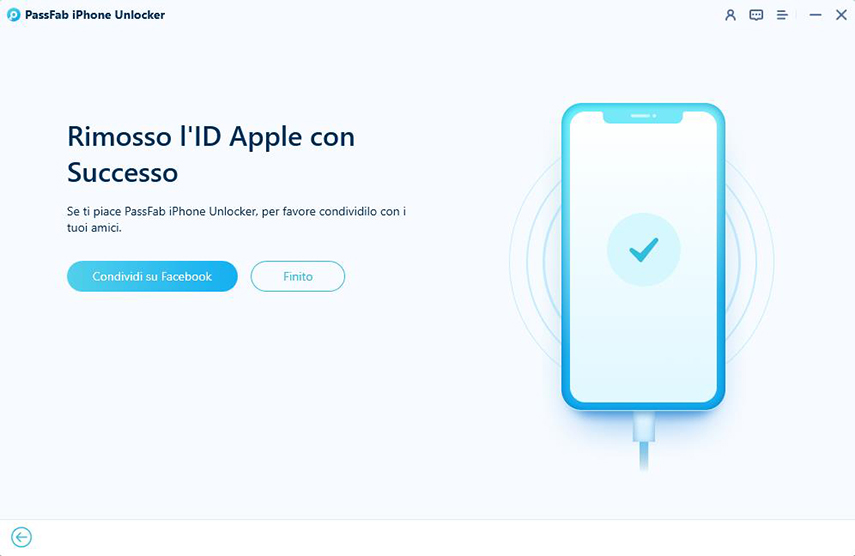
In Conclusione
Assicurati di seguire sopra i passi per sbarazzarti della "verifica non riuscita ID Apple"; c'è stato un errore di connessione al server id della mela. Questi 10 passi veloci ti aiuteranno sicuramente; tuttavia, se dovrai affrontare l'uscita, rimuovi l'ID Apple o iCloud attraverso PassFab iPhone Unlock per risolvere il problema della verifica ID Apple.